Selenium 라이브러리를 사용하여 브라우저 작업
이 장에서는 Robot Framework 및 Selenium Library를 사용하여 브라우저에서 작업하는 방법을 알아 봅니다.
- Ride에서 프로젝트 설정
- Selenium 라이브러리 가져 오기
- Chrome 브라우저를 사용한 테스트 사례
- Firefox 브라우저를 사용한 테스트 케이스
타고있는 프로젝트 설정
먼저 Ride에서 브라우저로 작업 할 프로젝트를 생성합니다. 명령 줄에서 ride.py를 사용하여 ride를 엽니 다.
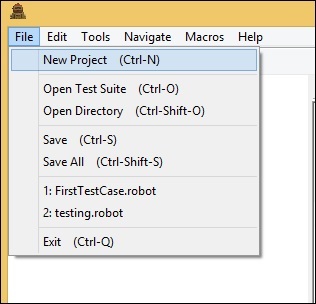
새 프로젝트를 클릭하고 프로젝트 이름을 지정하십시오.
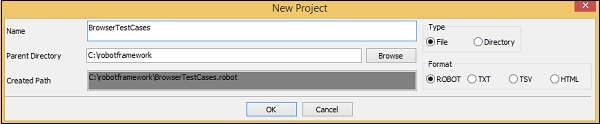
주어진 이름은 BrowserTestCases입니다. 확인을 클릭하여 프로젝트를 저장하십시오. 만든 프로젝트의 이름을 마우스 오른쪽 단추로 클릭하고 클릭 새 테스트 케이스 -
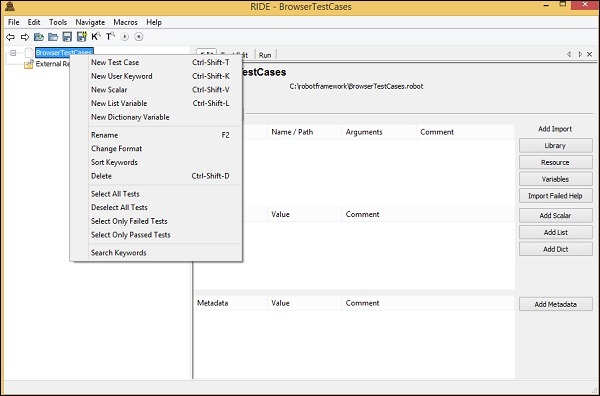

테스트 케이스에 이름을 지정하고 확인을 클릭하십시오.
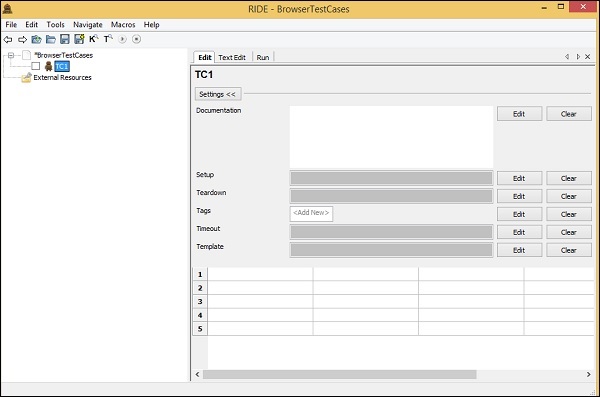
프로젝트 설정이 완료되었습니다. 이제 브라우저에 대한 테스트 케이스를 작성하겠습니다.
Selenium 라이브러리 가져 오기
브라우저로 작업하려면 로봇에서 가져올 셀레늄 라이브러리가 필요합니다. 다음과 같이 할 수 있습니다.
이동 https://robotframework.org/
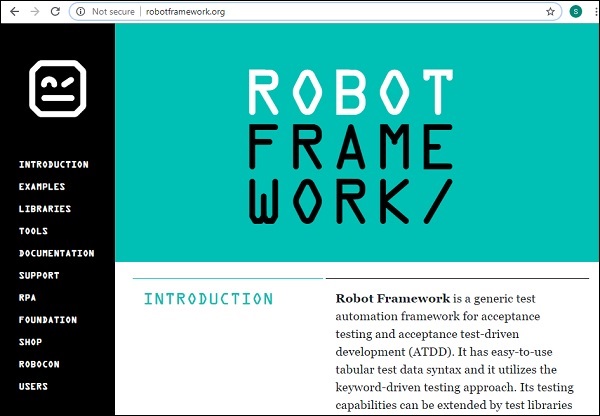
왼쪽에서 라이브러리 옵션을 선택합니다.
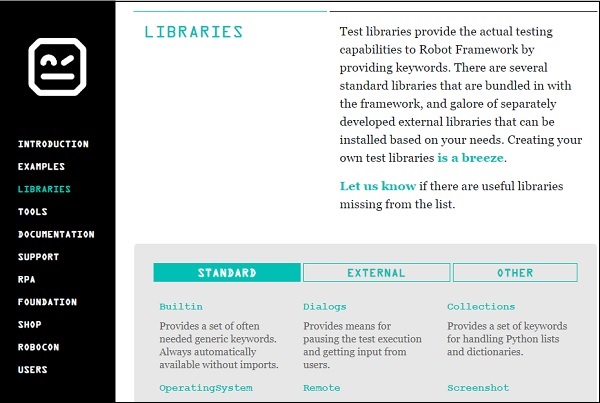
위에서 외부 옵션을 선택하면 사용할 수있는 모든 라이브러리가 나열됩니다.
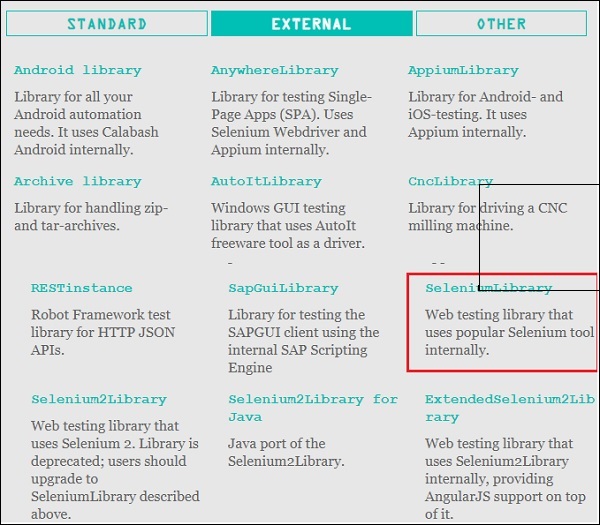
SeleniumLibrary를 클릭하십시오.
아래와 같이 github repo로 리디렉션됩니다.

seleniumlibrary를 설치하려면 github의 명령을 사용하고 pip를 사용하여 설치할 수 있습니다.
명령
pip install --upgrade robotframework-seleniumlibrary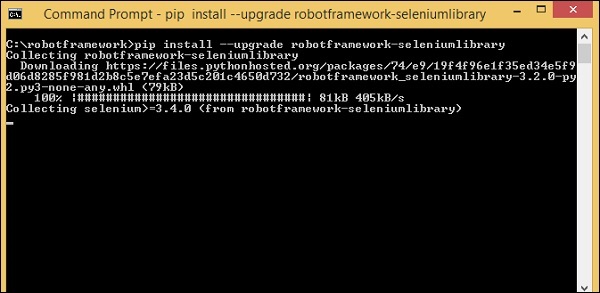
Selenium 라이브러리는 다음과 같이 파이썬의 lib 폴더 안에 설치됩니다.
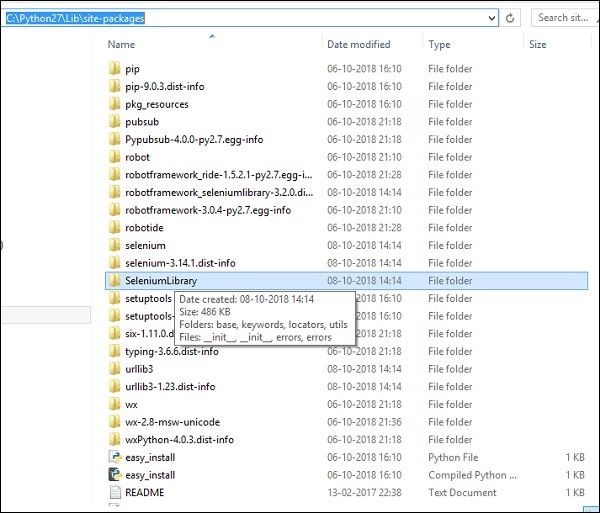
설치가 완료되면 아래 단계와 같이 Ride에서 라이브러리를 가져와야합니다.
왼쪽에있는 프로젝트를 클릭하고 가져 오기 추가에서 라이브러리를 사용하십시오-
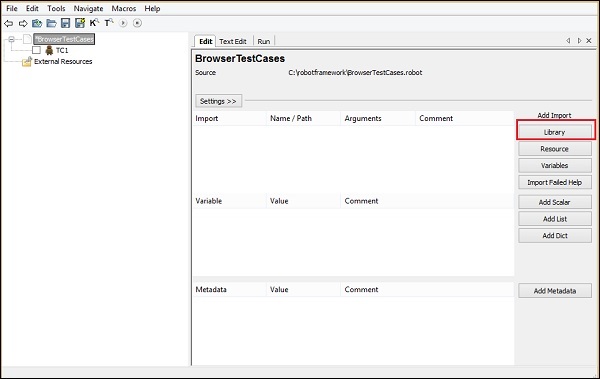
라이브러리를 클릭하면 라이브러리 이름을 입력해야하는 화면이 나타납니다.
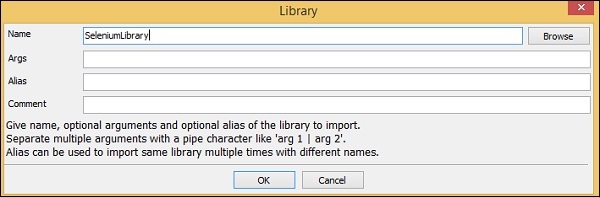
확인을 클릭하면 라이브러리가 설정에 표시됩니다.
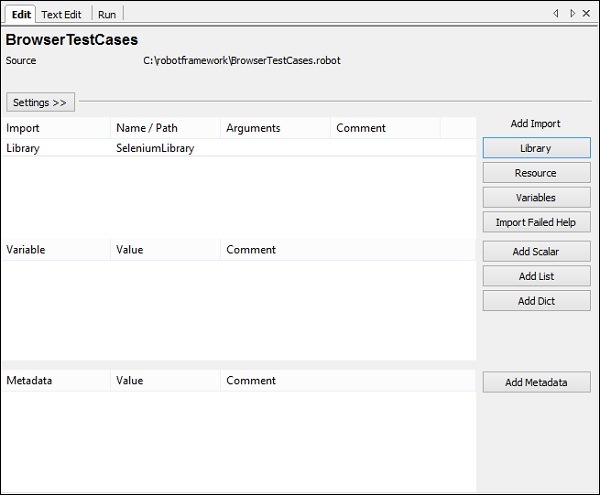
주어진 이름은 사이트 패키지에 설치된 폴더의 이름과 일치해야합니다. 이름이 일치하지 않을 경우 라이브러리 이름은 아래와 같이 빨간색으로 표시됩니다.
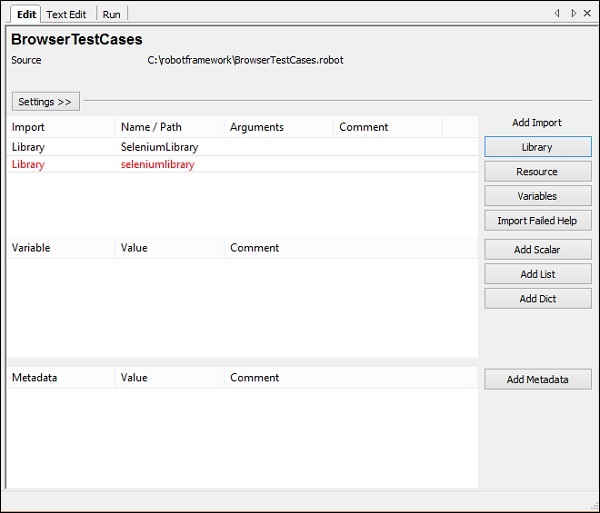
빨간색으로 라이브러리 가져 오기는 라이브러리가 파이썬 내부에 존재하지 않는 것처럼 좋습니다. 이제 셀레늄 라이브러리 가져 오기를 완료했습니다.
Chrome 브라우저를 사용한 테스트 사례
Robot에서 Chrome 브라우저를 사용하려면 먼저 Selenium에서 작동하는 Chrome 용 드라이버를 설치해야합니다. 드라이브는 Selenium 사이트에서 사용할 수 있습니다.https://www.seleniumhq.org/.
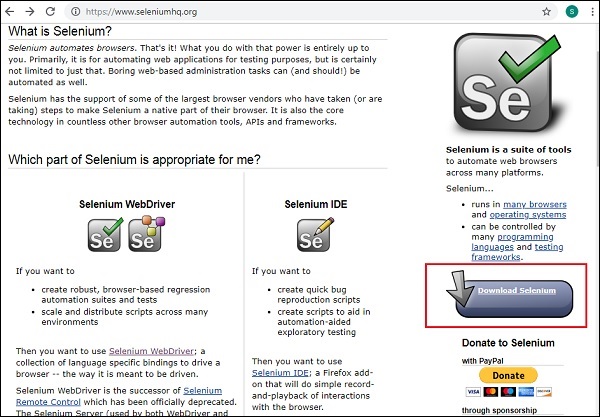
위 스크린 샷과 같이 Selenium 다운로드를 클릭합니다 .
다운로드 섹션에서 seleniumhq가 개발하지 않은 타사 브라우저 드라이버 로 이동하여 아래 강조 표시된 섹션에 표시된대로 Google Chrome 드라이버를 선택합니다.
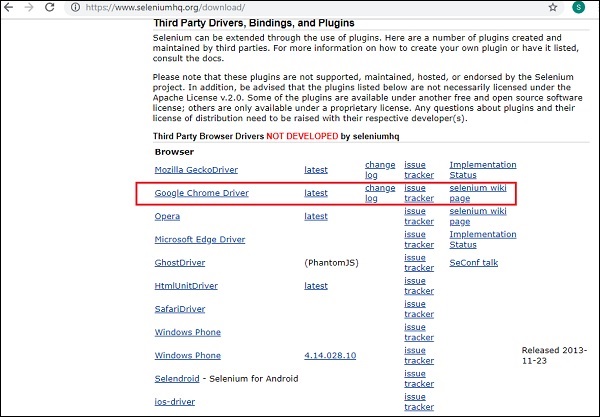
여기에 브라우저에서 사용할 수있는 다양한 드라이버 목록이 있습니다. Chrome의 경우 Google Chrome 드라이버를 클릭 하고 운영 체제에 따라 최신 드라이버를 다운로드합니다.
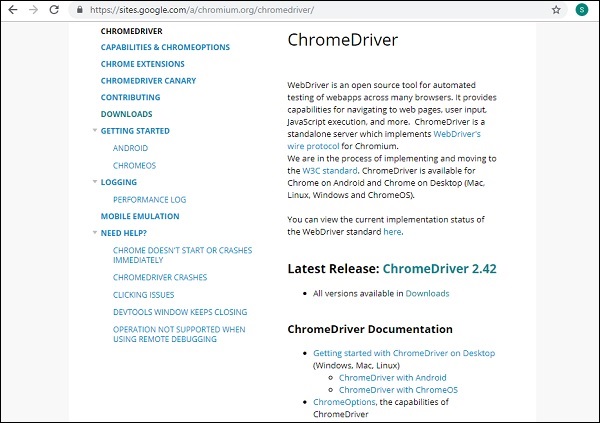
최신 릴리스를 클릭하십시오. Windows, Linux 및 Mac과 같은 운영 체제에 따라 다운로드가 표시됩니다.

위 목록에서 운영 체제에 따라 버전을 다운로드하십시오. zip 파일을 다운로드합니다. 파일이 다운로드되면 압축을 풀고 .exe 드라이버 파일을 python 폴더에 복사합니다.
파일을 다음으로 복사합니다. C:\Python27\Scripts.
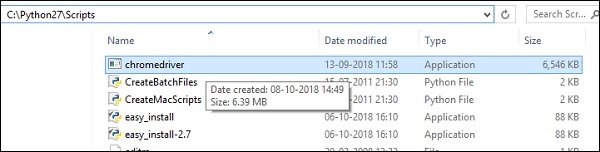
이제 크롬 용 드라이버 설치가 완료되었습니다. 브라우저를 열고 브라우저를 닫는 테스트 케이스 작성을 시작할 수 있습니다.
타고 돌아가서 브라우저를 열기위한 키워드를 입력하십시오.
Ride는 내장 된 도구와 함께 사용할 키워드를 제공합니다. 명령을 입력하고ctrl+spacebar. 아래와 같이 명령의 모든 세부 정보를 얻을 수 있습니다.
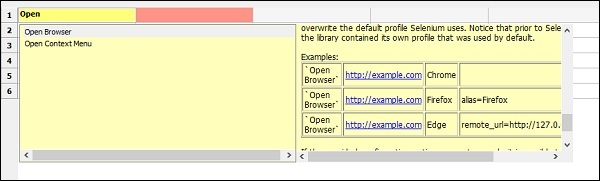
명령에 대한 자세한 내용과 사용 방법에 대한 예를 제공합니다. 테스트 케이스에서 우리는 사이트를 열 것입니다https://www.tutorialspoint.com/ 크롬 및 테스트 케이스 세부 정보는 다음과 같습니다.

이제 출력을보기 위해이 테스트 케이스를 실행 해 보겠습니다.
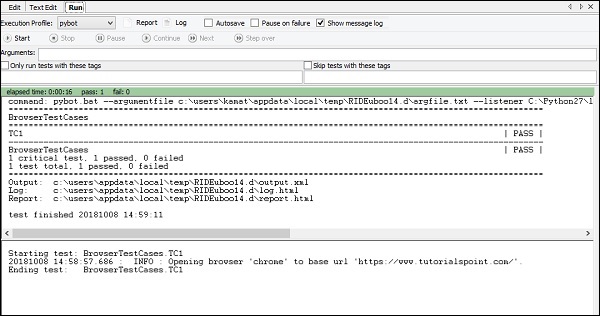
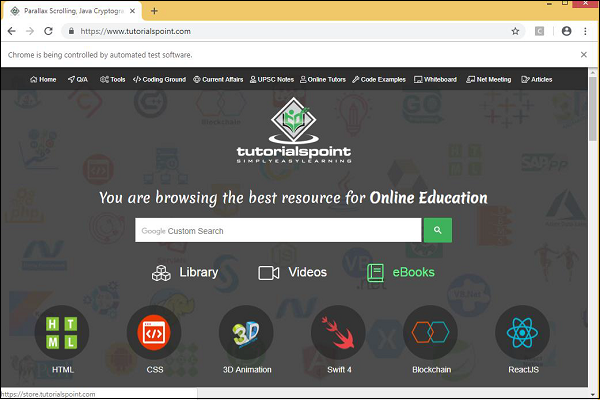
테스트 케이스가 통과되었습니다. 사이트가 크롬 브라우저에서 열린 것을 볼 수 있습니다.
다음과 같이 더 많은 테스트 케이스를 추가 할 것입니다.
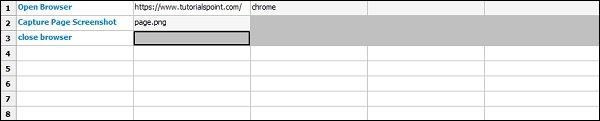
브라우저 열기-URL- https://www.tutorialspoint.com/ Chrome 브라우저에서
캡처 페이지 스크린 샷-이미지 이름은 page.png입니다.
브라우저 닫기
다음은 실행 된 위 테스트 케이스에 대한 보고서 및 로그의 세부 사항입니다.
보고서
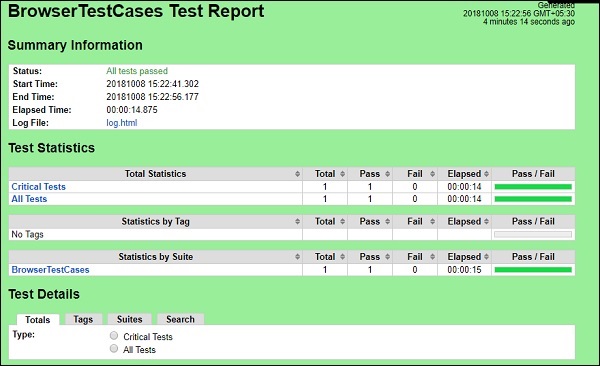
로그
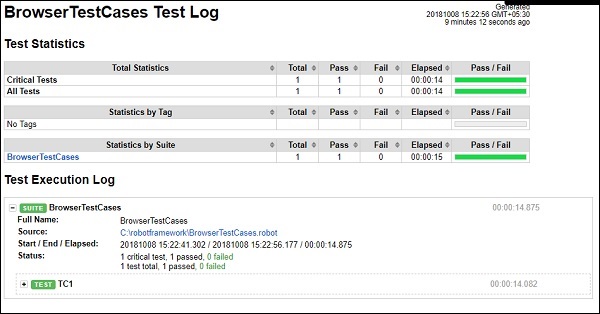
로그의 테스트 케이스 세부 사항

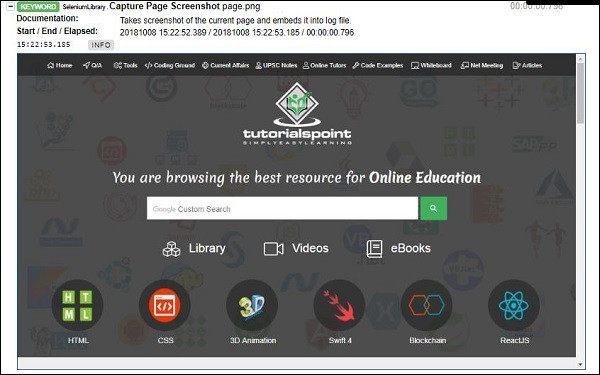

Firefox 브라우저를 사용한 테스트 케이스
Firefox 용 드라이버를 설치하고 python scripts 폴더에 저장합니다.
Firefox 용 테스트 케이스

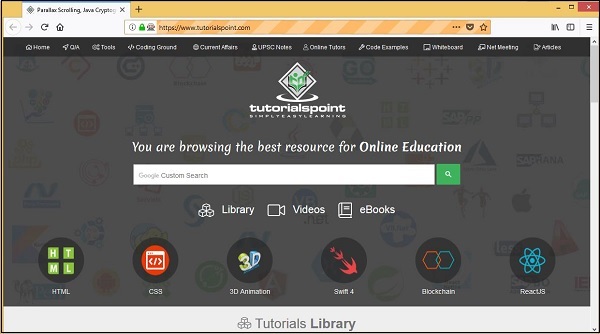
결론
로봇 프레임 워크에서 브라우저와 함께 작동하도록 Selenium 라이브러리 및 브라우저 드라이버를 설치하는 방법을 살펴 보았습니다. 셀레늄 라이브러리 키워드를 사용하여 브라우저에서 주어진 링크를 열고 상호 작용할 수 있습니다. 테스트 케이스 실행에 대한 세부 사항은 보고서 및 로그 형식으로 제공되며 실행에 소요되는 시간을 제공합니다.